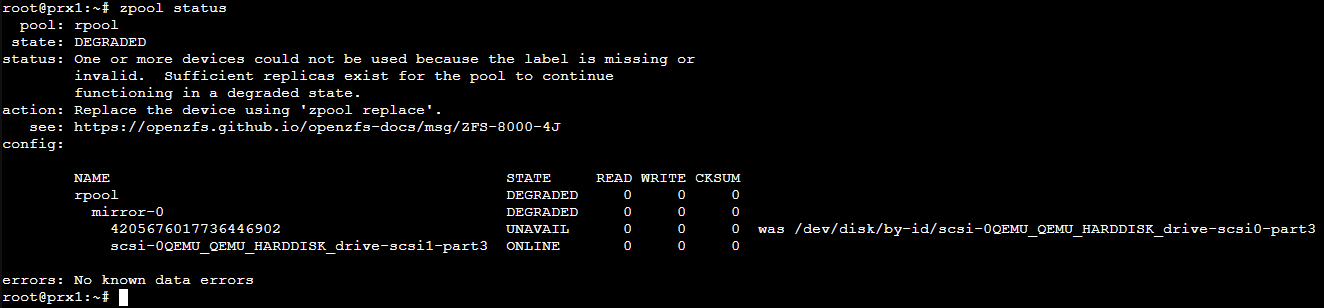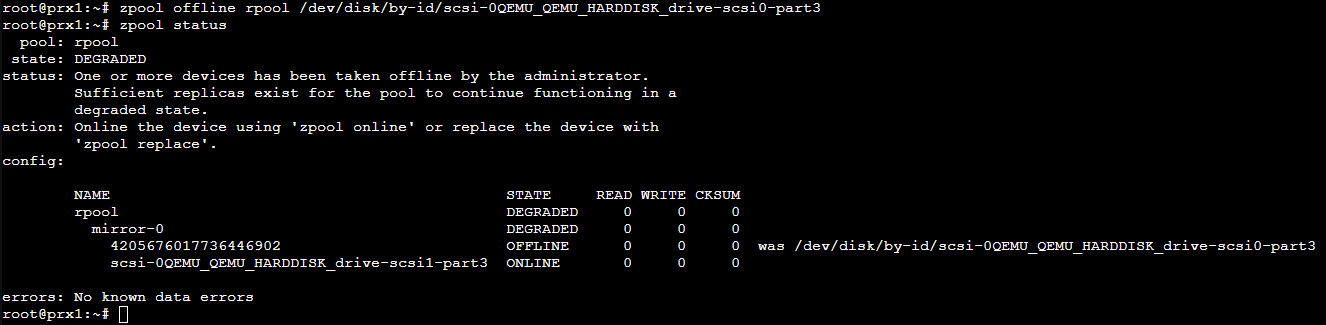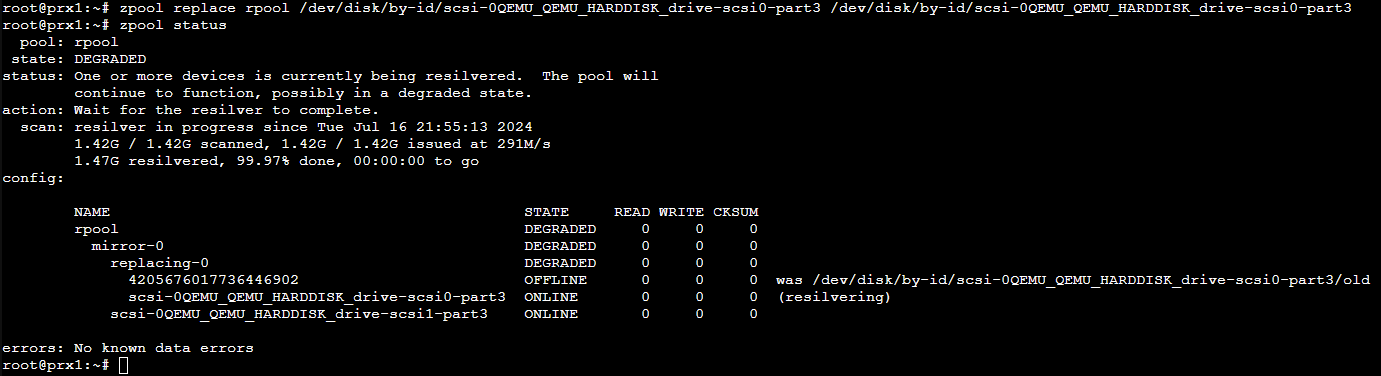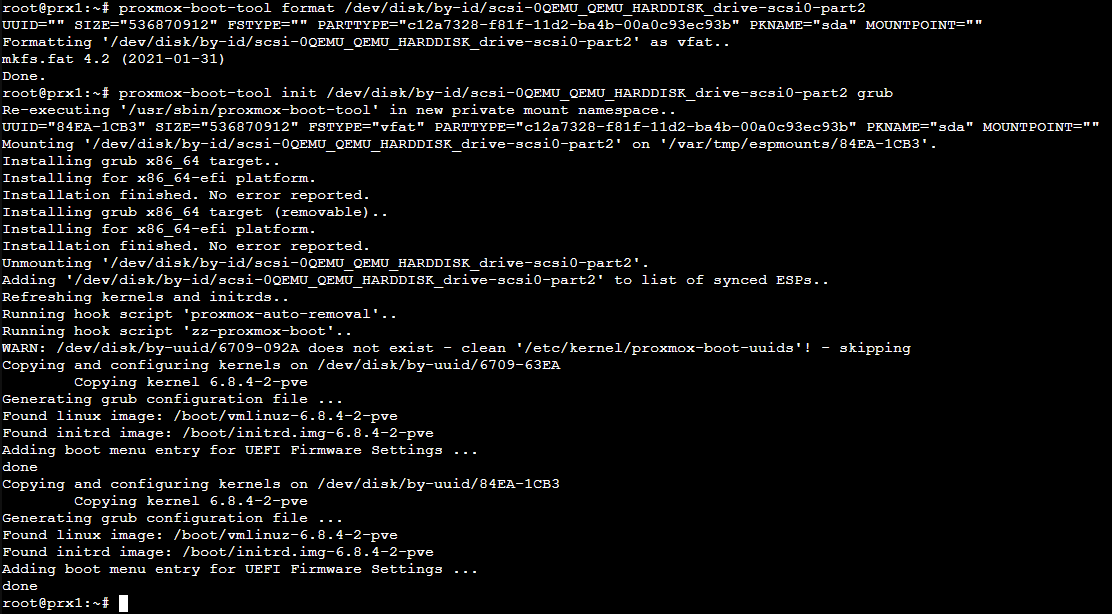Vorwort
Diese Anleitung funktioniert für Proxmox VE 5.4 und höher.
In dieser Anleitung ersetzen wir eine ausgefallene Festplatte und installieren den Bootloader darauf neu.
Warnung: Das Ausführen eines falschen Befehls kann dein System definitiv zerstören. Stelle sicher, dass du aktuelle und externe Backups hast.
Diese Anleitung verwendet [source] und [target] als Platzhalter für Geräte in /dev/disk/by-id/, wie in den Screenshots zu sehen ist.
Wenn du eine Festplatte ersetzen musst, die nicht zum Booten verwendet wird, kannst du die proxmox-boot-tool-Befehle überspringen.
Passe die Partionen auch in den Befehlen an; nutze dazu lsblk -f /dev/disk/by-id/[target] auf deine Zielplatte um eine Übersicht zu bekommen.